Manual de uso de Keynote para iPad
- Te damos la bienvenida
- Novedades
-
- Introducción a Keynote
- Introducción a las imágenes, gráficas y otros objetos
- Crear una presentación
- Elegir cómo navegar por tu presentación
- Abrir una presentación
- Guardar una presentación y darle un nombre
- Buscar una presentación
- Imprimir una presentación
- Personalizar la barra de herramientas
- Copiar texto y objetos entre apps
- Gestos básicos de la pantalla táctil
- Usar Apple Pencil con Keynote
- Crear una presentación usando VoiceOver
-
- Agregar o eliminar diapositivas
- Agregar y ver notas del presentador
- Cambiar el tamaño de la diapositiva
- Cambiar el fondo de una diapositiva
- Agregar un borde alrededor de una diapositiva
- Mostrar u ocultar los marcadores de posición del texto
- Mostrar u ocultar números de diapositiva
- Aplicar una disposición de diapositiva
- Agregar y editar disposiciones de diapositivas
- Cambiar una plantilla
-
- Cambiar la transparencia de los objetos
- Rellenar figuras y cuadros de texto con color o una imagen
- Agregar un borde a un objeto
- Agregar una leyenda o un título
- Agregar un reflejo o una sombra
- Usar estilos de objeto
- Redimensionar, girar y voltear objetos
- Agregar objetos enlazados para que tu presentación sea interactiva
-
- Enviar una presentación
- Introducción a la colaboración
- Invitar a otras personas a colaborar
- Colaborar en una presentación compartida
- Ver la actividad más reciente en una presentación compartida
- Cambiar la configuración de una presentación compartida
- Dejar de compartir una presentación
- Compartir carpetas y la colaboración
- Usar Box para colaborar
- Crear un GIF animado
- Publicar tu presentación en un blog
- Copyright
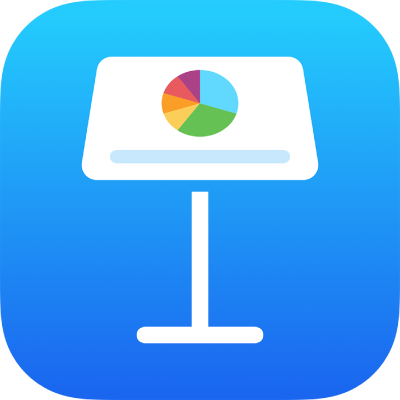
Omitir o incluir una diapositiva en Keynote en el iPad
Si no quieres que una diapositiva se reproduzca durante una presentación, puedes omitirla. La omisión resulta útil, por ejemplo, si quieres conservar dos versiones de una diapositiva pero sólo quieres mostrar una de ellas. Es posible seleccionar y editar las diapositivas omitidas del mismo modo que las demás diapositivas. Si eliges mostrar las diapositivas omitidas, aparecerán como barras horizontales en el navegador de diapositivas y como miniaturas atenuadas en la vista de mini panorama.
Nota: Cuando omites la primera diapositiva en un grupo contraído, el grupo completo se omite cuando reproduces la presentación.
Si más tarde decides que una diapositiva se muestre cuando reproduzcas la presentación, puedes incluirla.
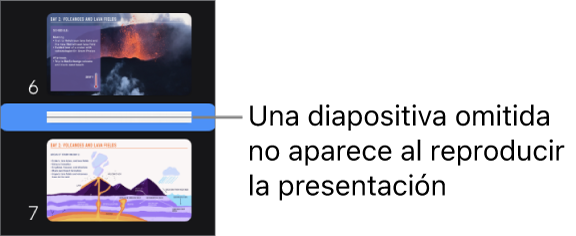
En el navegador de diapositivas: toca la diapositiva para seleccionarla, tócala de nuevo y elige Omitir diapositiva o No omitir diapositiva.
Si no ves el navegador de diapositivas, junta los dedos sobre la diapositiva para eliminar el zoom.
En la vista de mini panorama: toca para seleccionar una diapositiva (o selecciona varias diapositivas) y toca
 o
o  en la parte inferior de la pantalla.
en la parte inferior de la pantalla.En la vista de esquema: toca la fila superior de la diapositiva en el esquema de texto, toca
 y elige Omitir diapositiva o No omitir diapositiva.
y elige Omitir diapositiva o No omitir diapositiva.